Office365で構築できる低コストな組織内の情報共有基盤

今回は、タイトルの通り、Office365で構築する組織内の情報共有基盤について紹介します。
Office365は、ビジネスに必要なOfficeSuite(ワード、エクセル、パワーポイント…)を利用できるサブスクリプション型クラウドサービスですが、プランによっては、コラボレーションツールやファイル共有サービスも付帯しています。
しかもオマケというレベルでなく、それぞれが非常に強力なツールとなっています。
もしOffice365のBusinessPremium以上のサービスを利用していて、これらのサービスを使っていなければ、今すぐに使い倒すべきでしょう。
この記事の目次
Office365で使えるサービス
Office365では多くのサービスが利用できます。ただ、逆に「利用できるサービスが多すぎて訳が分からない」、「一部の機能しか使っていない」という声もしばしば耳にします。
しかし、目的を設定すれば、それぞれのサービスがどのように活用出来るかが見えてきますので、今回は「情報共有」という目的を設定し、その切り口で各サービスの利用方法を紹介します。
基本的にメールも含めた全ての情報をマイクロソフトのクラウドで管理することになり、パソコンでもスマホでもタブレットでも、インターネットにさえ繋がっていれば端末を選ばず必要な情報にアクセス出来るため、情報への導線もスマートになります。
今回紹介する機能は以下の通りです。
- OneDrive
- Sharepoint Online
- Exchange Online(Outlook)
- Yammer
- Teams
- Flow
ストック情報はOneDriveとSharepoint Online
情報共有において重要な考え方の一つに、「ストックとフロー」というものがあります。
情報の分類を考える上ではどちらの視点も重要なのですが、ITツールにはストックに向くもの、フローに向くものがあります。Office365はそのストック・フローどちらもカバー出来るサービス群になっています。
ファイル共有はOneDriveで
ストック情報の代表的なものとして、エクセルの集計表や、ワード文書、パワポの資料などの「ファイル」があります。
これらのファイルについては、Onedriveを使うことで共有が可能です。
パソコンのローカルフォルダをクラウドに自動的に同期する仕組みになるので、アクセス許可のあるファイルについては、Office365にブラウザでアクセスして検索すれば表示される仕組みになっています。
もちろん、ファイル・フォルダ名だけでなく、ファイル内の検索もカバーされています。
ナレッジの蓄積はSharepoint Onlineで
Sharepointの機能は沢山ありますが、WEBページを追加することも可能です。
ブログやWikiのように、個人が情報発信出来るプラットフォームとなっています。業務のマニュアルやテクニック、FAQ等を内部のWEBサイトにナレッジとして蓄積し、スタッフ間で共有しましょう。
ただし、使い方には若干のクセがあるので、使いにくいと思われる方もいるかもしれません。というか、残念ながら私は使いにくいと思っています…。
とはいえ、追加料金なしで、Office365というプラットフォーム上に内部向けWEBサイトを展開出来るのは大きな強みです。
フロー情報はExchangeOnline(Outlook)とYammer(またはTeams)
フローの情報については、OutlookとYammer、Teamsで管理するのがよいでしょう。それぞれのツールの使い分けですが、下記サイトに分かりやすい図があったので、紹介いたします。
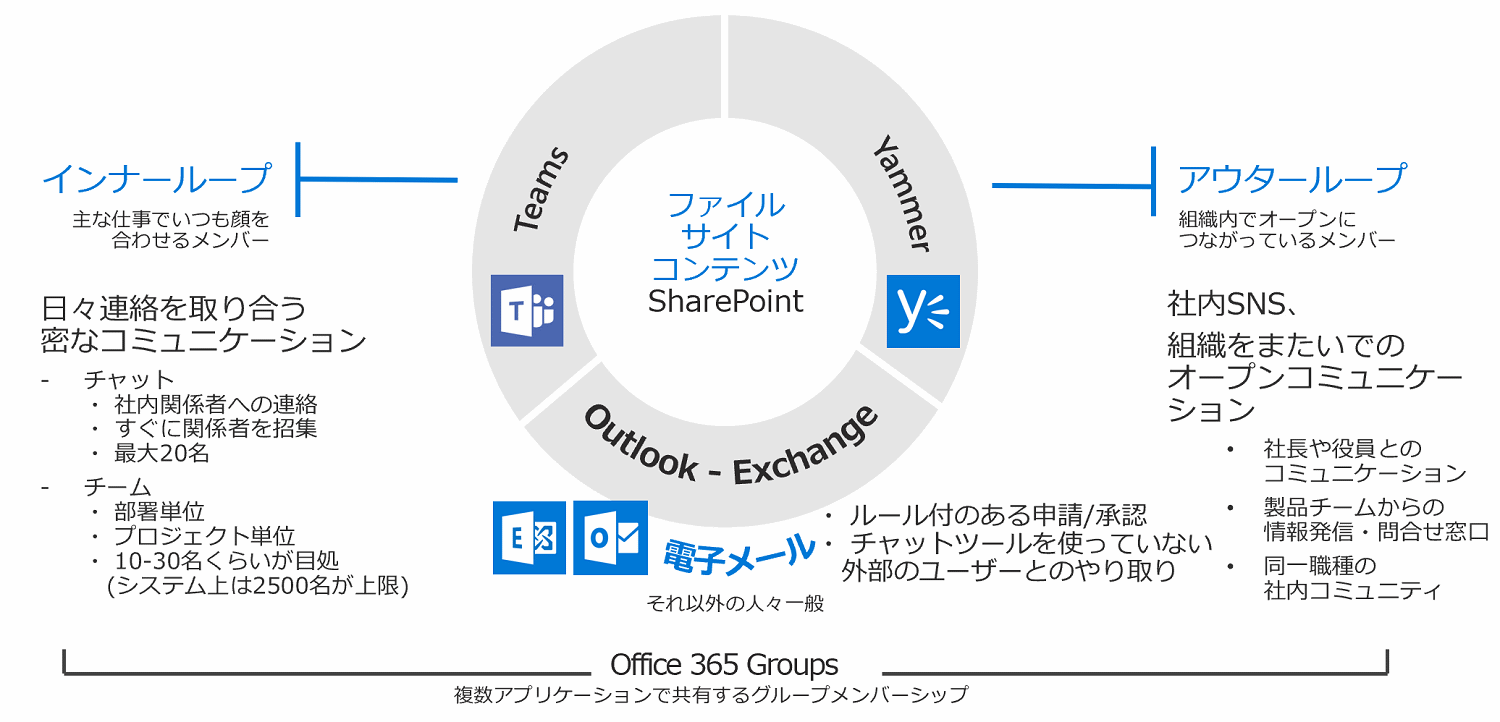
ただし、現実問題として、規模がそれ程大きくない組織において、YammerとTeamsを使い分けるのは混乱を招く元になりますので、どちらか一つを使うのがスマートかと思います。
Outlookでメール・スケジュール管理
組織外の方とメールをやり取りしたり、スケジュール管理をする場合は、Outlookを使います。
ExchangeOnlineの設定がキチンとされていれば、クラウドメールとして、WEBブラウザからでも、パソコンのOutlookからでも、スマホのOutlookからでも全く同じ環境にアクセスすることが出来るので非常に便利です。
メールの見落としも大幅に減りますし、急ぎの用件でもすぐに返信出来ます。
YammerはFacebook・Twitterのような組織内SNS
Yammer(ヤマー)は組織内で利用できるクローズドなSNSとなります。
見た目的には、FacebookとTwitterを合わせたようなインタフェースになっています。グループを作成することも出来るので、プロジェクトや部門内でのやり取りをするのも可能です。
ちょっとしたつぶやきによるコミュニケーションや、URLを添付してストック情報をシェアしたりなど、幅広い用途で活用出来ます。情報の分類に便利なハッシュタグも使えます。
Teamsはグループチャットツール
最近だと「Slack」をビジネスユースに利用されている方も多いと思いますが、Teamsは、見た目的にSlackのようなインタフェースのチャットツールです。
こちらもプロジェクトや部門内でのやり取りをするのに適しています。
小規模な組織であれば、Yammerのみ利用して、中・大規模組織であれば、図のようにインナーグループとアウターグループという形で、TeamsとYammerを併用するのがよいかもしれません。
WEBアプリケーション連携ツールFlow
またFlowというサービスを利用すれば、IFTTTやZapierのようにWEBシステム間の連携をすることも可能です。
例えば、MLに投稿があったらTeamsに自動的に投稿する、逆にTeamsやYammerに投稿があったらメールで通知する、といった利用方法などがあります。
連携パターンは数多く用意されているので、個人やプロジェクト等の用途に合わせて利用できます。
横断検索も出来ます
Office365にブラウザでログインすれば、自分のアカウントで参照できるファイルやサイトを横断的に検索できます。
ただし、YammerやTeamsの情報はそれぞれのサービス画面内で行う必要があります。
セキュリティについて
二要素認証も利用可能
ID・パスワードのみでのログインだと不安な場合は、Microsoft Authenticator というスマホアプリを使用すれば、二要素認証も対応可能です。
データの保全について
Office365 はマイクロソフトのデータセンターで管理されているので、むしろローカル環境に置いておくよりも安全と言えます。
それでも、万が一ということがないとは言い切れません。心配な方はオフサイトバックアップサービスもあるので、検討されてみてはいかがでしょうか。
まとめ
Office365を契約し、環境を整えるだけで情報共有基盤が出来上がるというお話でした。
いうまでもありませんが、ここで紹介したのは飽くまで環境です。
効果的な情報流通には、ツールだけでなく、一人一人の意識の持ち方や習熟度の向上など、人的側面も大きく関わって来ることにも留意しましょう。
また、Exchange Online等を使う場合は、DNSの設定等、非技術系の方には少しハードルの高い設定もあるため、不安な場合はご相談下さい。
ITと経営に関するお悩みはありませんか?
お一人で悩まれずに、些細なことだと思われることであっても、お気軽にご相談ください。
もちろん、お問い合わせメールへは無料で対応いたします。






